Оновлено квітень 2024: Припиніть отримувати повідомлення про помилки та сповільніть роботу системи за допомогою нашого інструмента оптимізації. Отримайте зараз на посилання
- Завантажити та встановити інструмент для ремонту тут.
- Нехай сканує ваш комп’ютер.
- Тоді інструмент буде ремонт комп'ютера.
Розповсюдження батареї після вимкнення комп'ютера є звичайною скаргою, а також іншими помилками, такими як помилка, пов'язана з .NET Framework, помилка оновлення Windows і дратівна помилка 0x800ccc13, яку багато користувачів по всьому світу вивели на поверхню за допомогою Windows 10. Ми зосередимося на тому, чому батареї після завершення роботи.
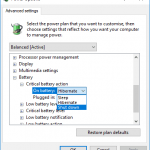
Це пов'язано зі стандартною функцією Windows 10, відомої як швидкий запуск. Це допомагає комп'ютеру перезавантажуватися швидше. Це працює за принципом, що операційна система не повністю вимикає комп'ютер, якщо ви натомість скажете спати, і якщо ви перезавантажите комп'ютер, він перезавантажується набагато швидше.
Вимкнути швидкий запуск у Windows 10
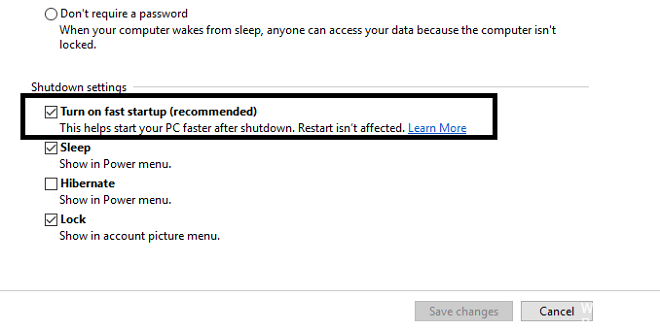
- Використовуйте опції Winkey + X та Power або клацніть правою кнопкою миші кнопку Пуск.
- Натисніть Редагувати у верхньому лівому куті, що робить кнопка живлення.
- Натисніть посилання вгорі центру, щоб змінити налаштування, які наразі не доступні.
- Вимкніть рекомендовану функцію швидкого запуску.
Оновлення квітня 2024 року:
Тепер за допомогою цього інструменту можна запобігти проблемам з ПК, наприклад, захистити вас від втрати файлів та шкідливого програмного забезпечення. Крім того, це чудовий спосіб оптимізувати комп’ютер для максимальної продуктивності. Програма з легкістю виправляє поширені помилки, які можуть виникати в системах Windows - не потрібно кількох годин усунення несправностей, коли у вас під рукою ідеальне рішення:
- Крок 1: Завантажте інструмент для ремонту та оптимізації ПК (Windows 10, 8, 7, XP, Vista - Microsoft Gold Certified).
- Крок 2: натисніть кнопку "Нач.скан»Щоб знайти проблеми з реєстром Windows, які можуть викликати проблеми з ПК.
- Крок 3: натисніть кнопку "Ремонт всеЩоб виправити всі питання.
Використовуйте командний рядок для вимкнення комп'ютера.
Залежно від користувачів, якщо у вас є проблеми з акумулятором, коли ваш ноутбук вимкнено, ви можете не повністю його вимкнути. Це повільно розрядить ваш акумулятор, навіть якщо пристрій вимкнено.
Щоб повністю вимкнути комп'ютер, можна скористатися наступною порадою:
- Запустіть командний рядок. Можна також використовувати PowerShell.
- Тепер запустіть команду shutdown / s і ваш комп'ютер буде повністю вимкнений.
Іншим швидшим методом є використання діалогового вікна виконання. Для цього виконайте такі дії:
- Натисніть Windows + R, щоб відкрити діалогове вікно Виконати.
- Введіть команду shutdown / s і натисніть Enter або натисніть OK.
Якщо ці методи працюють, ви можете прискорити процес, створивши ярлик для вимкнення комп'ютера. Для цього виконайте такі дії:
- Клацніть правою кнопкою миші на робочому столі та виберіть Створити> Ярлик.
- Введіть Shutdown / s у полі вводу і натисніть кнопку Далі.
- Введіть назву нового ярлика та дотримуйтесь інструкцій на екрані.
Після створення нового ярлика використовуйте його, щоб вимкнути комп'ютер. Зауважте, що це лише рішення для вирішення проблеми, тому ви повинні використовувати його кожного разу, коли ви хочете вимкнути комп'ютер.
Перевстановіть драйвери акумуляторів
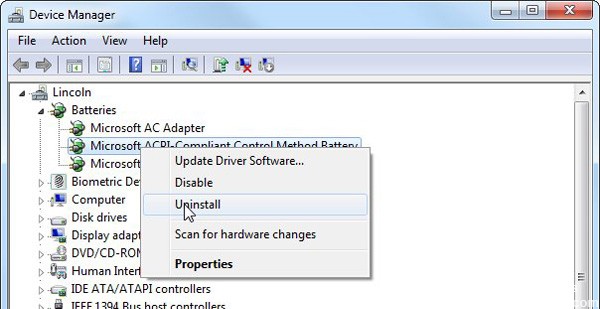
- Від'єднайте шнур живлення та використовуйте ноутбук, доки батарея не розрядиться.
- Вимкніть ноутбук і увімкніть його після 30 хвилин.
- Батарея способу керування, сумісна з ACPI від Microsoft, була перевстановлена в диспетчері пристроїв,
- Перезавантажте комп'ютер і проблему потрібно вирішити.
Порада експерта: Цей інструмент відновлення сканує репозиторії та замінює пошкоджені чи відсутні файли, якщо жоден із цих методів не спрацював. Він добре працює в більшості випадків, коли проблема пов’язана з пошкодженням системи. Цей інструмент також оптимізує вашу систему для максимальної продуктивності. Його можна завантажити за Натиснувши тут

CCNA, веб-розробник, засіб виправлення неполадок ПК
Я комп'ютерний ентузіаст і практикуючий ІТ-фахівець. У мене багаторічний досвід роботи у комп'ютерному програмуванні, усуненні несправностей апаратного забезпечення та ремонту. Я спеціалізуюся на веб-розробці та проектуванні баз даних. У мене також є сертифікація CCNA для проектування мережі та усунення несправностей.

